Substance
Substance Designer di Allegorithmic è un potente strumento per le texture basato su nodi, usato per la creazione di texture procedurali. Le texture create (ed esportate tramite il comando Publish ), sono rese disponibili tramite un file Substance (con estensione *.sbsar) come risorsa per applicazioni esterne. Cinema 4D può importare questi file ed usarli come materiali. Oltre alle Substance acquistabili (ad es. s u www.allegorithmic.com/products/substance-source), molte Substance possono essere scaricate anche gratuitamente (ad es. su share.allegorithmic.com).
Procedere come segue per caricare un’Asset Substance:
- Richiamate il comando Carica Substance (menu principale: Estensioni / Motore Substance) e selezionate un file Substance con estensione *.sbsar.
- Dopo che il file è stato correttamente caricato (stato: Substance caricata), sarà creato un Materiale Substance di default, che potrete assegnare ad un oggetto (se la risoluzione della texture fosse troppo bassa quando viene renderizzata, selezionate il relativo Asset in Gestione Asset Substance e modificate i valori Larghezza e Altezza adeguatamente).
Come lavora un Asset Substance in Cinema 4D?
Gli Asset Substance sono creati con l’applicazione Substance Designer ed in genere sono costituiti di un certo numero di nodi con numerosi parametri. All’interno di Substance Designer è possibile definire quali di questi parametri devono essere "exposed” (quindi mostrati). Questi parametri potranno essere poi modificati in Cinema 4D. Il Motore Substance calcolerà ogni modifica e adatterà l’output delle texture di conseguenza.
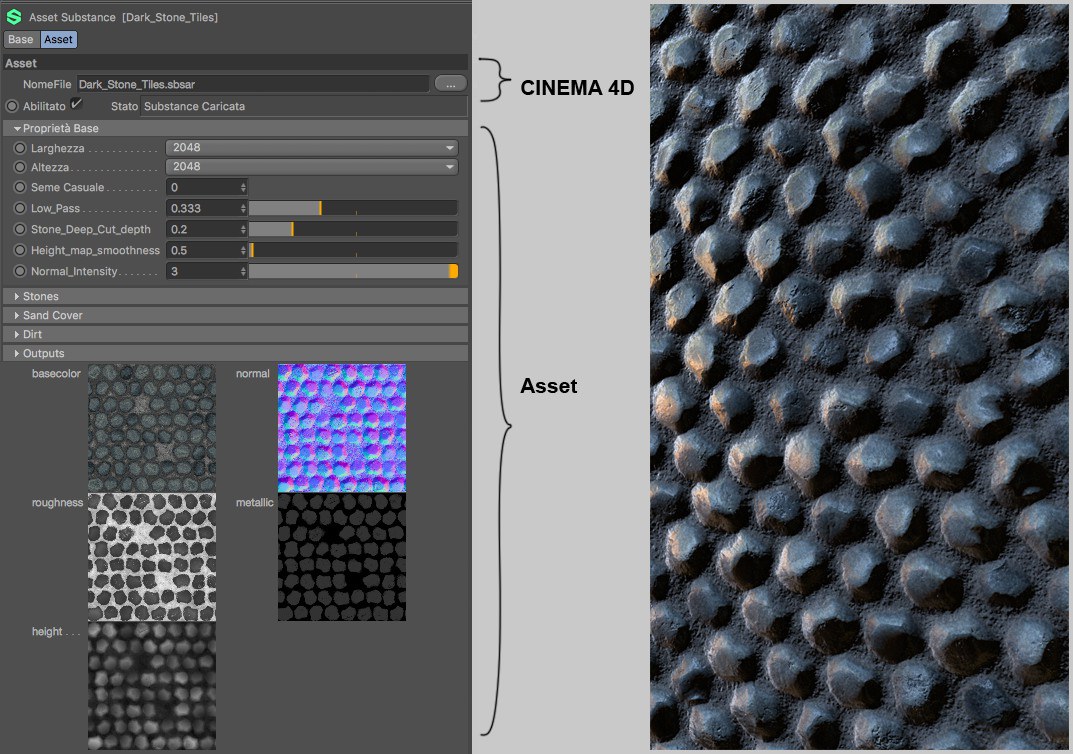 Tutti i settaggi/output presenti nell’Asset sono stati definiti in Substance Designer (Substance: copyright Kay Vriend).
Tutti i settaggi/output presenti nell’Asset sono stati definiti in Substance Designer (Substance: copyright Kay Vriend).
Il menu Outputs contiene tutti gli output delle texture resi disponibili in un materiale di Cinema 4D da un Asset. Per default, questi saranno automaticamente collegati con i rispettivi Canali materiali attraverso uno shader Substance speciale.
I seguenti elementi Substance sono disponibili in Cinema 4D:
- Gestione Asset Substance: Contiene e gestisce tutti gli Assets caricati (menu principale: Pipeline / Motore Substance)
- Asset Substance: mostra in Gestione Attributi i settaggi dell’Asset selezionato in Gestione Asset Substance
- Shader Substance: definisce il Canale di Output dell’Asset per lo scopo richiesto. Inoltre esistono dei settaggi Substance specifici nel menu Preferenze principale.
Gli Asset Substance possono essere usati ovunque in Cinema 4D (dove è possibile caricare uno shader) attraverso uno shader Substance. Questo comprende i Deformatori Displacement, shader livello ecc. Tutto quello che dovete fare è collegare una Substance nello shader e selezionare il relativo Canale di Output. E’ possibile definire qualsiasi numero di Canali di Outputs in Substance Designer, che potranno essere usati ovunque in Cinema 4D.
Se dovete trasferire un progetto (anche via Team Render), dovete includere sia il file di progetto *.c4d sia i file Substance collegati. La funzione ![]() Salva Progetto con Assets... può essere utile per assicurarsi che tutte le risorse siano collegate correttamente.
Salva Progetto con Assets... può essere utile per assicurarsi che tutte le risorse siano collegate correttamente.
Se le impostazioni definite in Substance Designer lo consentono, è possibile caricare le texture in Cinema 4D all’interno di un Asset e poi applicare dei Nodi. E’ sufficiente usare il nodo Color Image Input in Substance Designer. Esso sarà visualizzato come una texture caricabile nella tab Image Inputs dell’Asset. Tramite questi Nodi è possibile realizzare innumerevoli effetti.
Se l’animazione scorre troppo lentamente nella Viewport quando usate le Substance, potreste adottare le seguenti misure:
- Assicuratevi che l’opzione Memorizza gli Shaders per la Viewport sia attiva nel manu Preferenze.
- Disabilitate Anima Anteprima nei materiali Substance (tab Modifica).
- Assicuratevi che la risoluzione delle texture dell’Asset (nella tab Proprietà Base) sia uguale a quella del materiale (tab Mostra) (questo punto non si applica se l’opzione sopracitata è attiva).
Limitazioni
- Cineware non è in grado di usare le Substance che si trovano nel percorso di ricerca di Cinema 4D (cioè se sono salvate con percorso relativo). E’ necessario un percorso assoluto. Spostate il file Substance in un percorso diverso e ri-collegate.
-
In effetti, TUTTI i parametri di Substance Designer possono essere mostrati ("exposed”) ma molti di essi non possono essere interpretati all’esterno di Substance Designer, il che significa che essi non saranno riconosciuti da Cinema 4D (un elenco di questi settaggi è disponibile nella documentazione di Substance Designer).
I seguenti parametri risultano influenzati (i relativi Nodi sono tra parentesi: Mappa Gradiente (Gradient Map node), Modo Colore (Uniform Color, Gradient Map nodes, FX-Map, Pixel Processor), Modi Armonizza (Blend node, FX-Map node), Nodo Quadrante / Patterns (FX-Map node: Quadrant), Nodo Quadrante / Alfa Immagine Input (FX-Map node: Quadrant) e Nodo Quadrante / Filtro Immagine Input (FX-Map node: Quadrant). - Le texture Substance non possono essere modificate in BodyPaint 3D per limiti di licenza. Quindi i materiali NON possono essere attivati per il Painting (vedi il caso di un materiale che contenga uno shader Substance)